百分百能学会的win11汉化教程分享
- 分类:教程 回答于: 2021年07月24日 10:30:00
win11系统十月要越多人安装并体验了,有的人直接升级预览版,有的人是网上找的镜像文件,大多数都是英文版的,有些操作不知道怎么进行,我们可以给我们的win11进行汉化,win11汉化教程如下。
win11汉化具体步骤:
1、首先在win11桌面打开菜单栏。
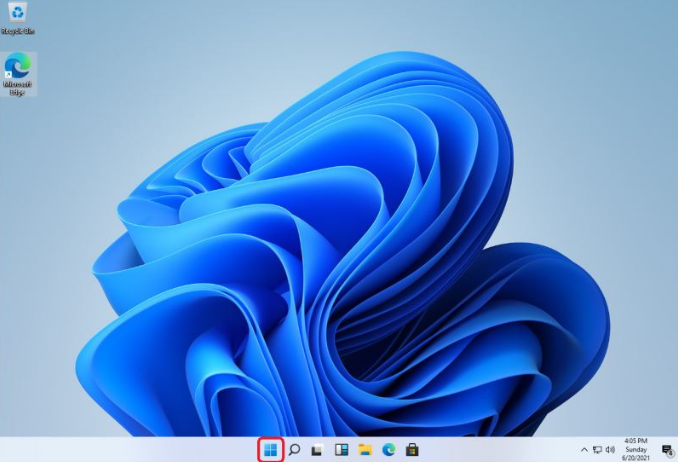
2、打开后找到【设置】。
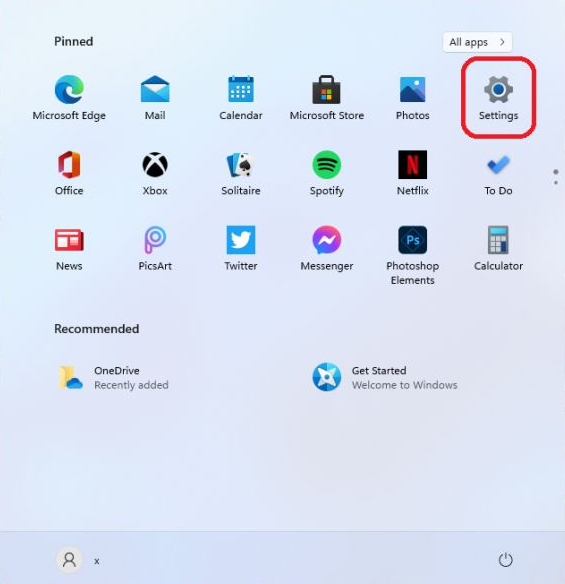
3、在设置中找到【time & language】点击并进入。
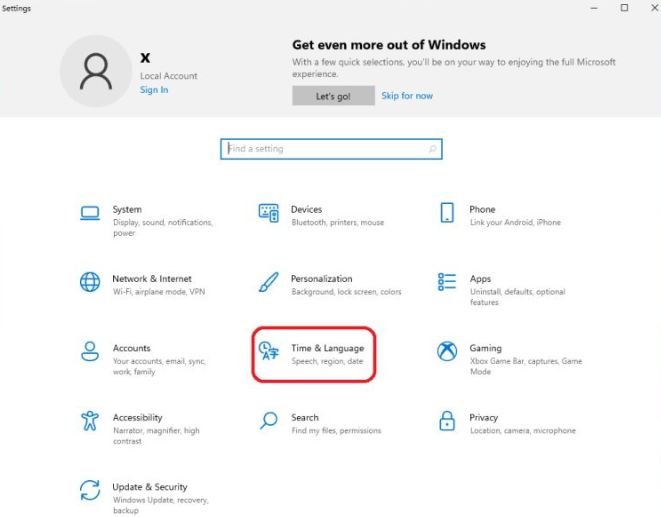
4、在语言栏中找到【add a language】创建新的语言。
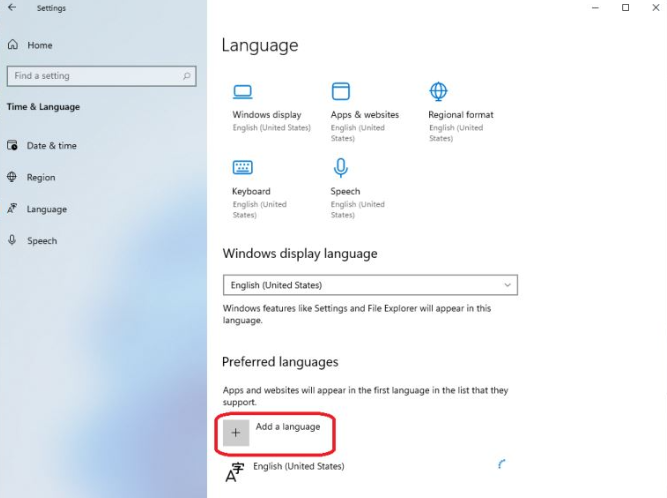
5、然后找到我们的中文【Chinese】然后按照提示安装就可以了。
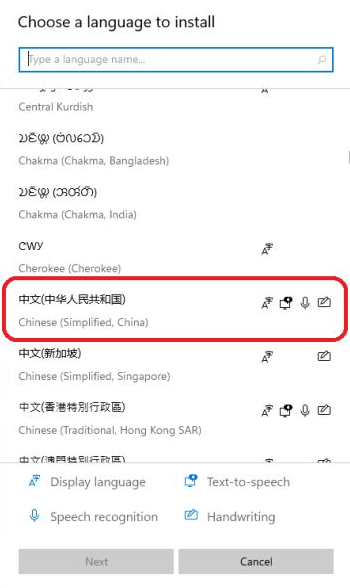

6、最后打开页面就可以看到桌面的语音变成中文了。当然还有部分设置页面仍然是英文,小伙伴们只需要等待微软后续的推送就可以了。
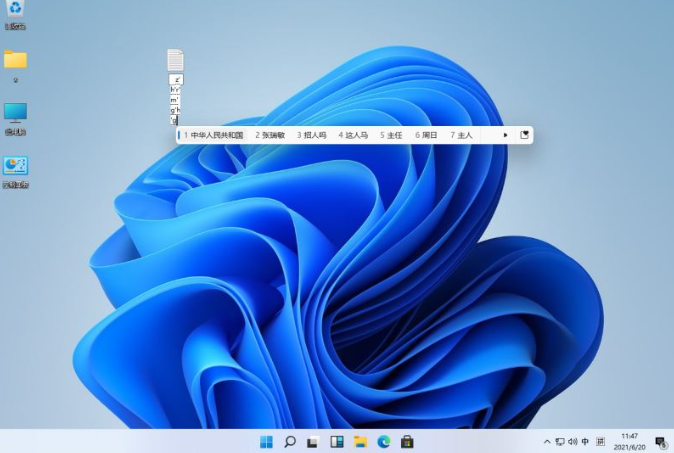
以上就是win11汉化的全部教程,各位小伙伴们快去进行设置,这样我们就可以更好地操作win11系统啦!
 有用
26
有用
26


 小白系统
小白系统


 1000
1000 1000
1000 1000
1000 1000
1000 1000
1000 1000
1000 1000
1000 1000
1000 1000
1000 1000
1000猜您喜欢
- office2010激活工具如何使用2021/09/07
- 笔记版专用win10游戏版怎么安装的教程..2021/12/29
- 怎么看电脑配置好坏2015/06/17
- 电脑一键重装系统软件推荐..2023/03/17
- 华硕重装系统步骤是什么2023/02/15
- 笔记本电脑声卡驱动怎么安装..2021/11/21
相关推荐
- 如何重装系统xp2022/10/05
- 联想电脑0xc000007b蓝屏怎么解决..2021/11/04
- 电脑总是死机的解決方法2022/10/01
- 系统恢复出厂设置教程2020/02/17
- 东芝笔记本重装系统2015/07/11
- msdn系统镜像下载方法介绍2021/12/29

















